Se stai cercando un cielo particolarmente suggestivo mentre modifichi foto in Photoshop, sei nel posto giusto. In questo tutorial ti mostrerò come integrare un Cielo nuvoloso nella tua immagine con semplici passaggi. In questo modo creerai atmosfera e darai maggiore profondità alle tue riprese.
Principali scoperte
- La scelta corretta del cielo può influenzare notevolmente l'atmosfera di un'immagine.
- Assicurati di allineare correttamente le linee dell'orizzonte per un risultato realistico.
- Utilizza maschere di livello per integrare il nuovo cielo in modo omogeneo.
Passo 1: Inizio del progetto
Il tuo viaggio inizia aprendo Photoshop, dove carichi la tua immagine. Qui ti concentri sulla modifica del cielo. Una volta creati i tuoi elementi 3D, è il momento di chiudere il pannello 3D. Non sarà più necessario.
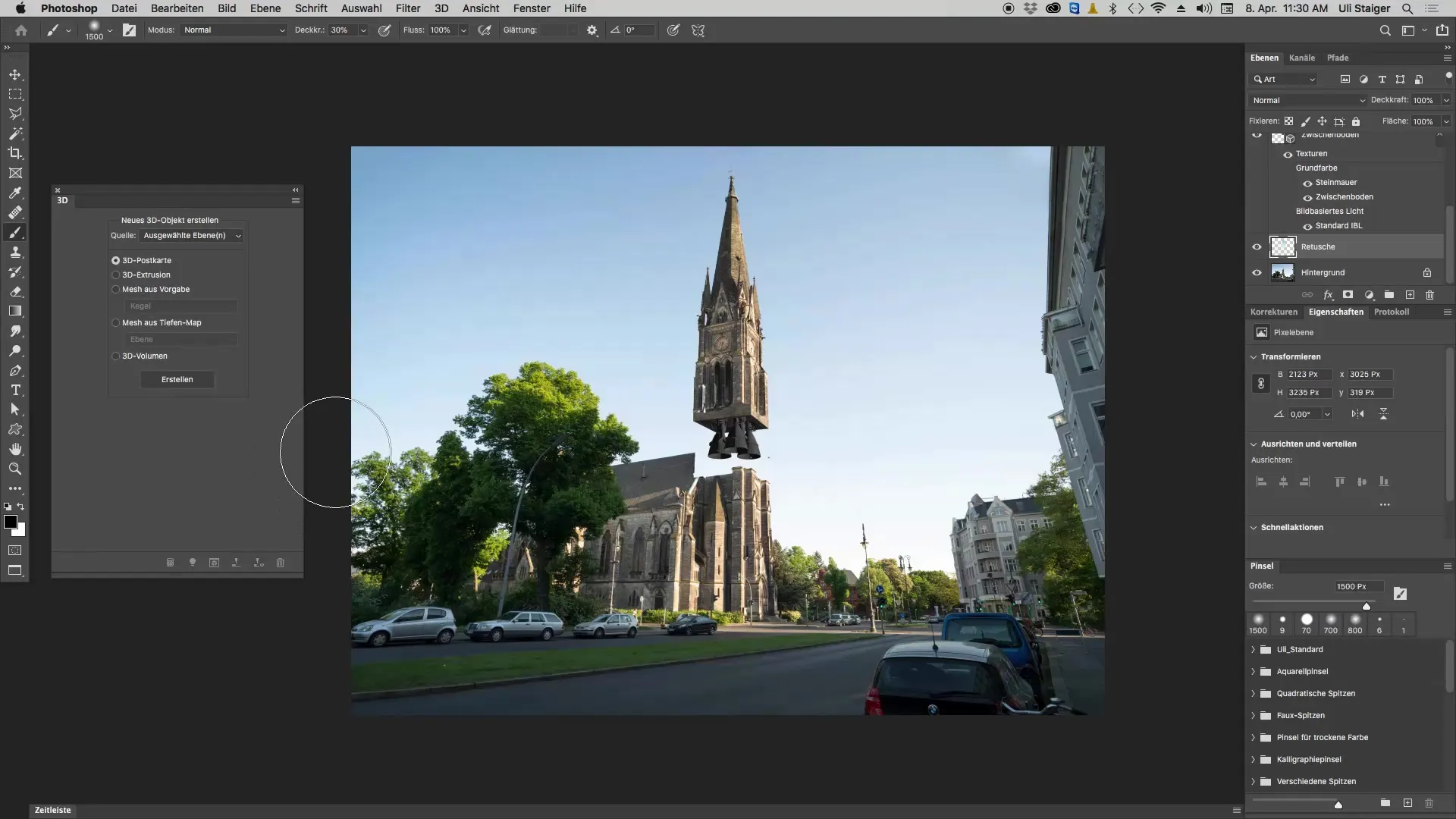
Passo 2: Selezione del cielo nuvoloso
Ora viene la parte creativa: scegli un cielo nuvoloso adatto. Vai su "File" e seleziona "Posiziona" e "Incorpora". Cerca il file del tuo cielo nuvoloso che hai scaricato in precedenza. Posiziona questo cielo esattamente al centro della tua immagine. Un buon allineamento garantisce un'immagine complessivamente armoniosa.
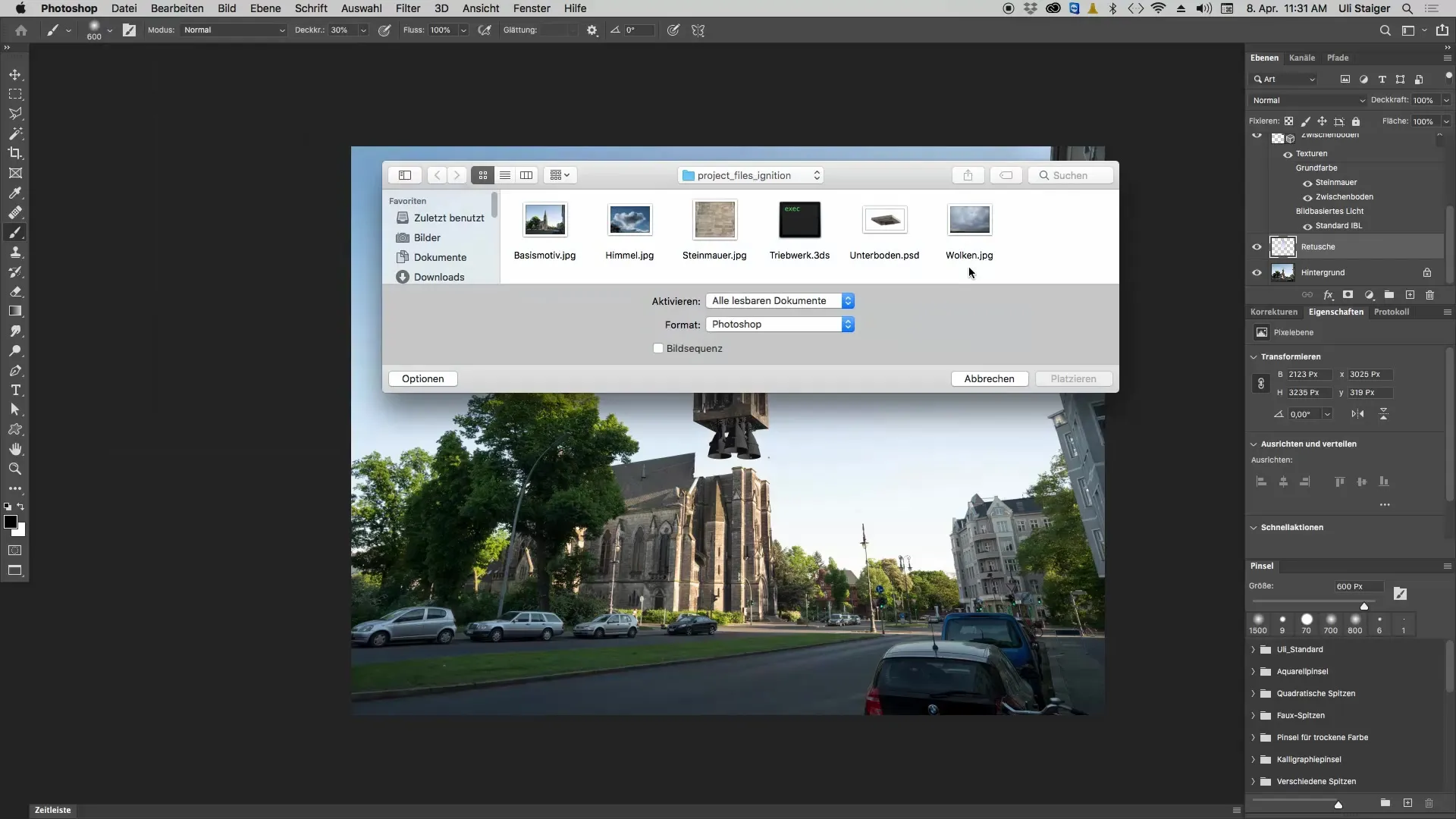
Passo 3: Allineare l'orizzonte
È fondamentale che gli orizzonti delle immagini del cielo siano il più possibile allineati. Questo garantisce profondità e credibilità. Riduci l'opacità del cielo nuvoloso a circa il 50 %, in modo da poter vedere chiaramente la linea dell'orizzonte sottostante. Sposta il nuovo cielo in modo che le linee dell'orizzonte coincidano.
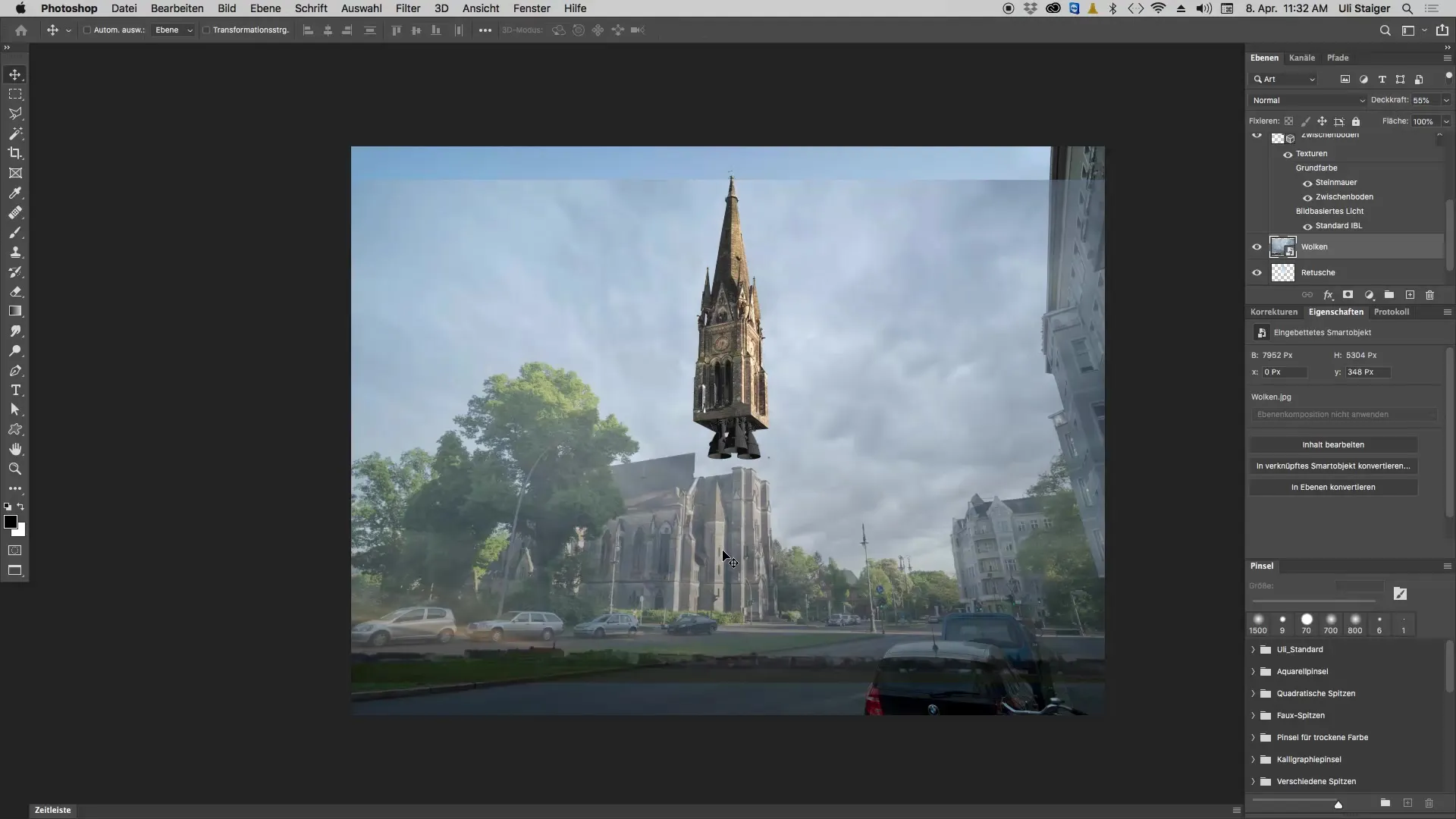
Passo 4: Regolare l'opacità
Dopo aver allineato le linee dell'orizzonte, riporta l'opacità del cielo nuvoloso al 100 %. Ora vedrai che il cielo nuvoloso nell'immagine è piuttosto marcato. Tuttavia, in alcuni punti, il cielo è invadente. Per risolvere questo problema, devi fare una selezione che escluda tutto ciò che è indesiderato nell'immagine.
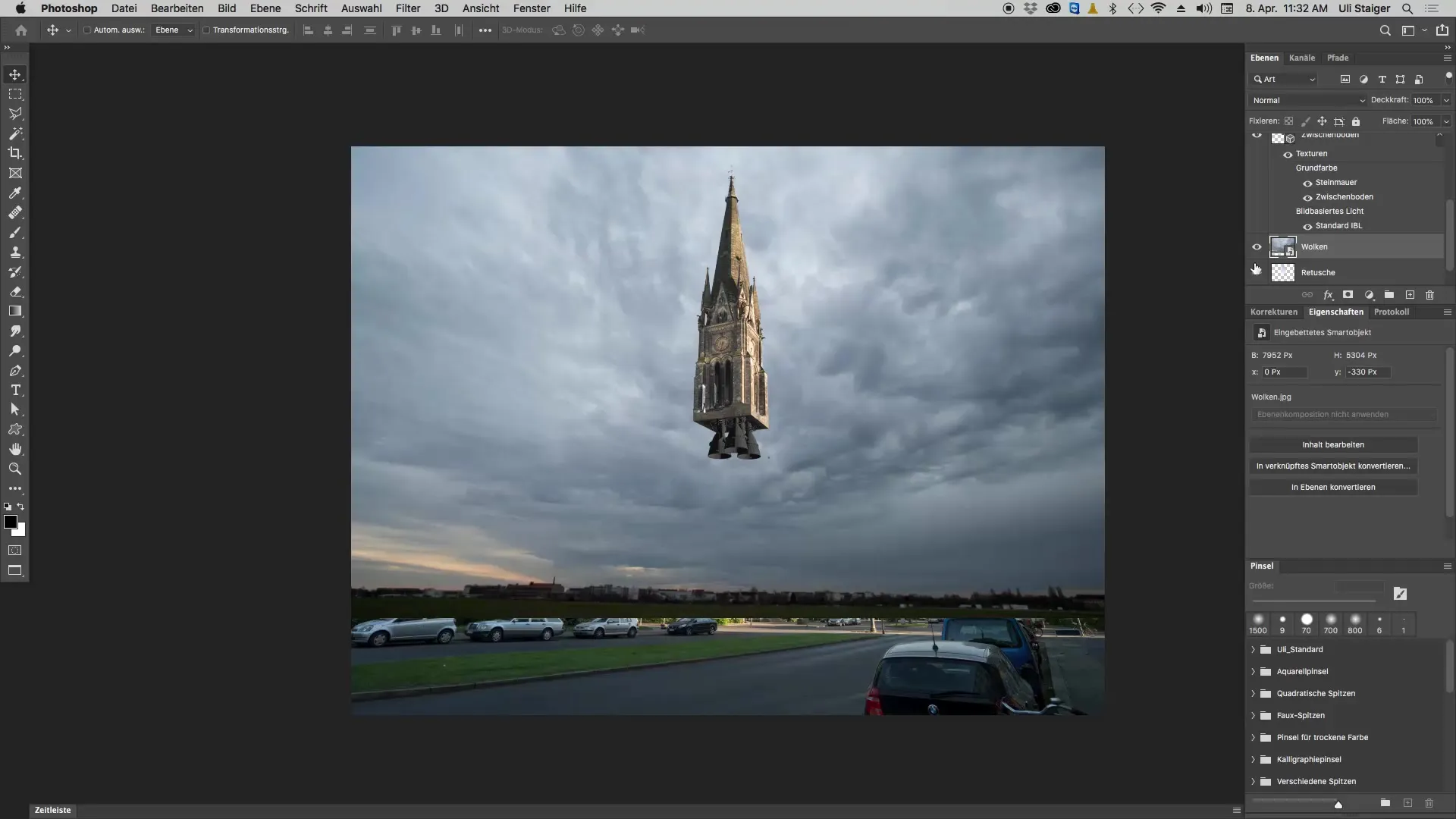
Passo 5: Selezione con lo strumento bacchetta magica
Utilizza lo strumento bacchetta magica per selezionare solo il cielo. Assicurati di attivare l'opzione "Adiacente". Clicca quindi sul cielo per creare la selezione. Tieni premuto il tasto Shift mentre aggiungi ulteriori parti del cielo. Questa selezione è fondamentale per evitare di influenzare erroneamente gli altri elementi nell'immagine.
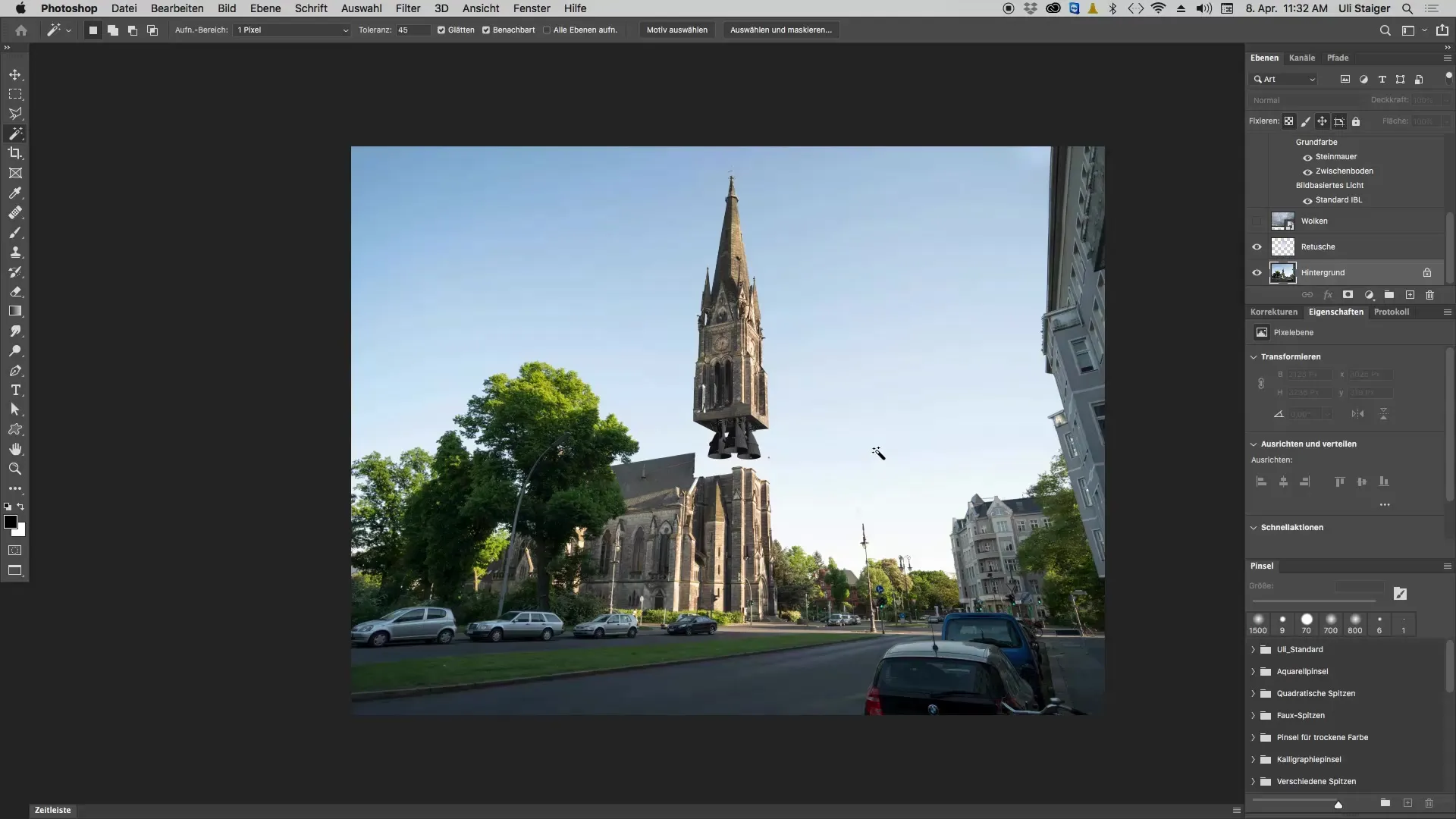
Passo 6: Aggiungere una maschera di livello
Ora puoi rendere visibile il tuo cielo nuvoloso. Clicca sulla maschera di livello mentre sei nella selezione esistente. In questo modo, il cielo sarà visibile solo dove lo desideri. Vedrai come l'effetto drammatico del cielo è notevole.
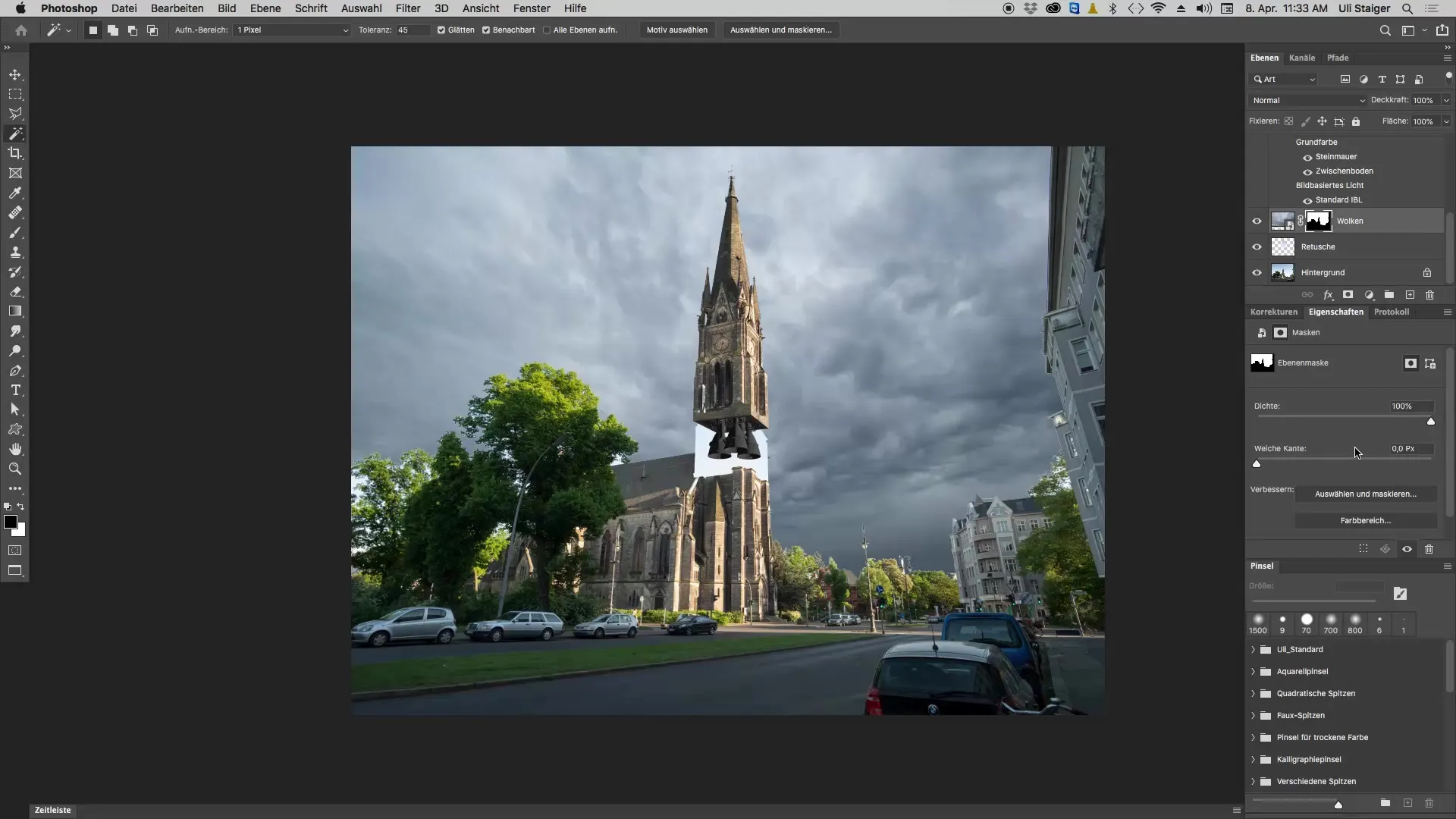
Passo 7: Rifinire i bordi
Per ottenere un risultato liscio e bello, utilizza la funzione pennello. Imposta questo su un tono di colore bianco per aggiungere il cielo in aree selezionate. Ai bordi, dove il cielo incontra edifici o altri oggetti, il passaggio è critico. Qui dovresti lavorare con un pennello nero con cautela per rimuovere il cielo in queste aree.
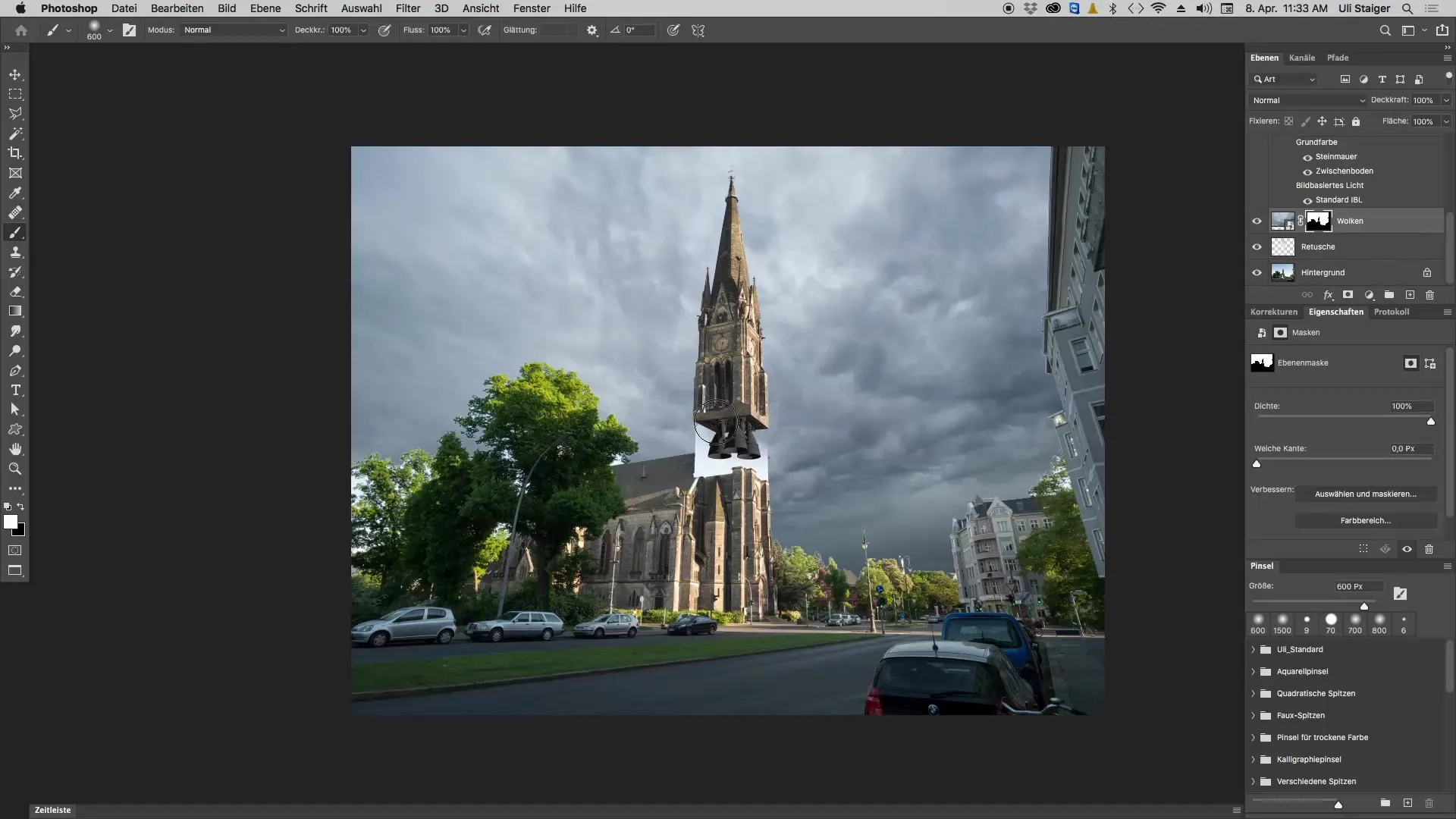
Passo 8: Modificare i dettagli
Fai attenzione a non rendere l'orizzonte troppo scuro. Mantieni la durezza del tuo pennello allo 0 % e imposta l'opacità a circa il 50 %. Con un pennello di dimensioni appropriate (circa 2000 pixel), ti avvicini ai bordi dell'orizzonte e migliori il passaggio tra cielo e immagine. In questo modo eviti un miscuglio di colori tra il vecchio cielo e il nuovo cielo nuvoloso.
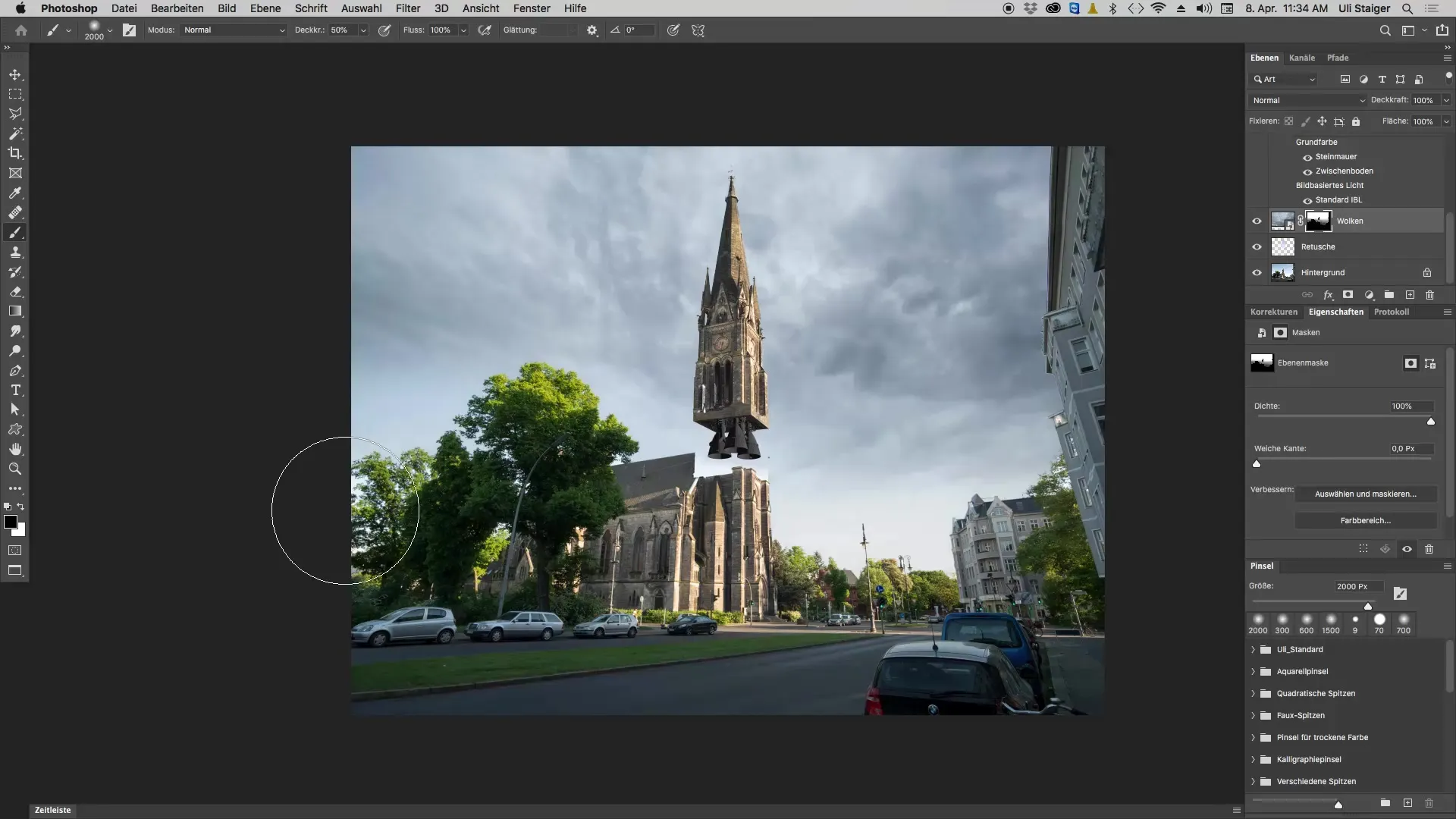
Passo 9: Ultimi aggiustamenti
Guarda l'immagine complessiva. Potresti voler schiarire il cielo in aree specifiche o renderlo un po' più morbido. Una leggera variazione nella struttura delle nuvole può aiutare a rendere il cielo più vivo. Assicurati che le nuvole siano sovrapposte e non appaiano troppo uniformi per lasciare un'impressione dinamica.
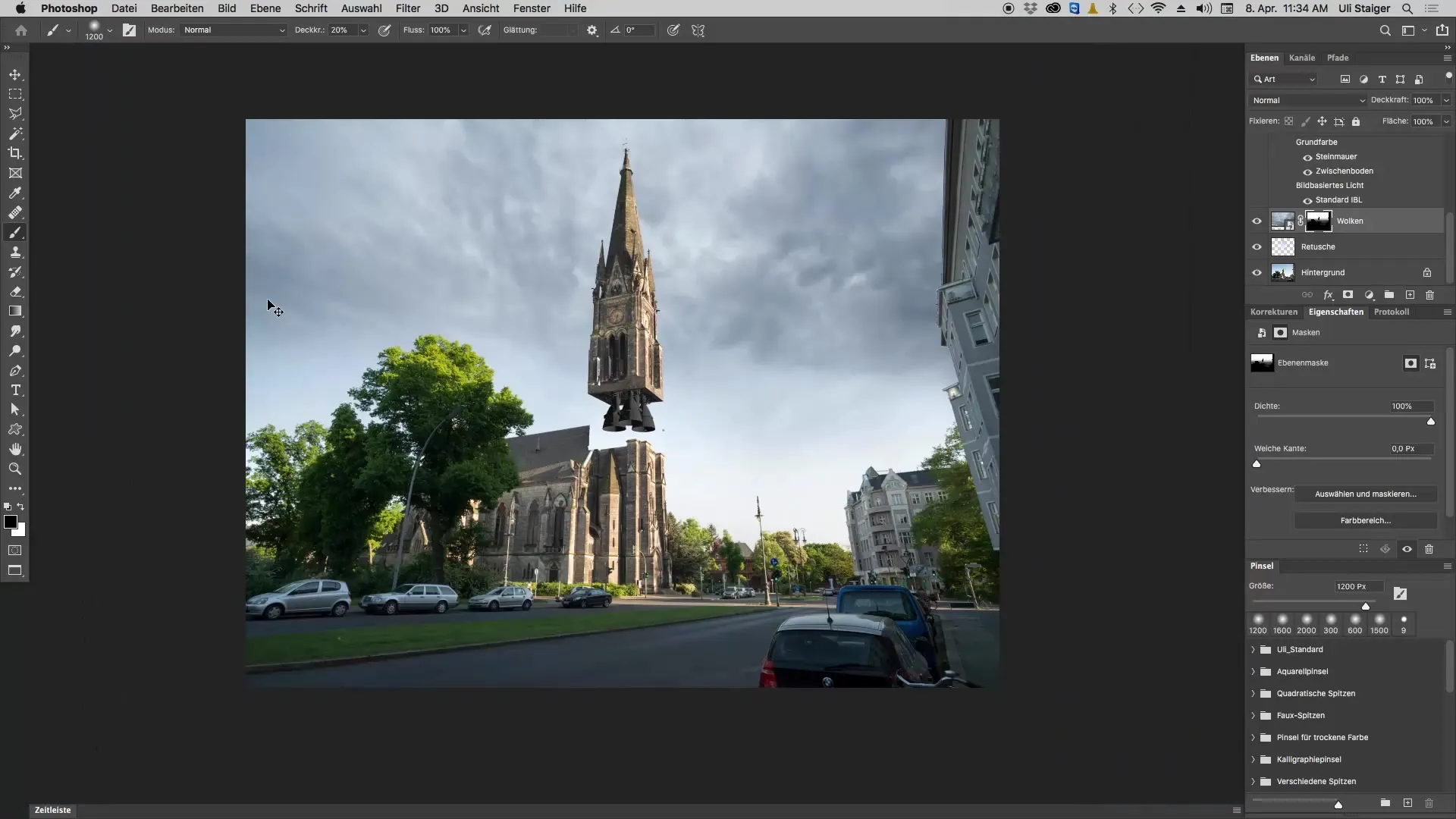
Riassunto – Creare un cielo nuvoloso drammatico in Photoshop
In questa guida hai appreso come integrare un cielo nuvoloso drammatico nella tua immagine con pochi passaggi mirati. Questa tecnica può conferire una nuova atmosfera alla tua foto e distinguerla dalle altre. Sperimenta e scopri cosa si adatta meglio al tuo stile fotografico.
Domande frequenti
Qual è il primo passo per aggiungere un cielo nuvoloso?Dovresti prima aprire Photoshop e caricare la tua immagine.
Come seleziono il cielo nuvoloso?Vai su "File" e seleziona "Posiziona" e "Incorpora" per aggiungere il file delle nuvole.
Come allineo correttamente gli orizzonti del cielo?Riduci l'opacità del cielo nuvoloso per controllare visivamente gli orizzonti e poi adatta.
Qual è lo scopo di una maschera di livello?La maschera di livello consente di rendere visibile il nuovo cielo in modo selettivo e di nascondere o mostrare le aree secondo necessità.
Come posso migliorare i bordi tra cielo e oggetti?Con un pennello morbido e una bassa opacità, puoi modificare delicatamente le transizioni per ottenere un risultato omogeneo.


